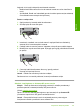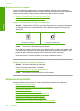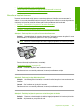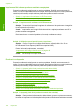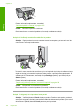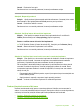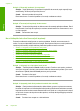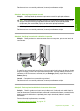user's Guide
Dacă acest lucru nu rezolvă problema, încercaţi următoarea soluţie.
Soluţia 3: Selectaţi imprimanta corectă
Soluţie: Verificaţi dacă aţi selectat imprimanta corectă în aplicaţia software.
Sfat Aveţi posibilitatea să setaţi produsul ca imprimantă implicită, pentru a vă
asigura că imprimanta se selectează automat atunci când selectaţi Print
(Imprimare) din meniul File (Fişier) al diverselor aplicaţii software.
Cauză: Imprimanta selectată nu este produsul.
Dacă acest lucru nu rezolvă problema, încercaţi următoarea soluţie.
Soluţia 4: Verificaţi conexiunile cablurilor la produs
Soluţie: Dacă produsul nu este conectat corect la computer, pot surveni erori de
comunicare.
În cazul în care conexiunile sunt ferme şi nu se imprimă nimic timp de câteva minute
după ce trimiteţi o lucrare de imprimare către produs, verificaţi starea produsului. În
software-ul HP Photosmart, executaţi clic pe Settings (Setări), apoi faceţi clic pe
Status (Stare).
Cauză: Computerul nu comunică cu produsul.
Dacă acest lucru nu rezolvă problema, încercaţi următoarea soluţie.
Soluţia 5: Încărcaţi mai multă hârtie în tava de alimentare
Soluţie: Dacă în produs mai sunt numai câteva coli, încărcaţi mai multă hârtie în
tava de alimentare. Dacă există hârtie suficientă în tava de alimentare, scoateţi hârtia,
bateţi teancul de hârtie de o suprafaţă plană, apoi reîncărcaţi hârtia în tava de
alimentare.
Pentru informaţii suplimentare, consultaţi:
„
Încărcarea hârtiei standard” la pagina 25
Depanarea imprimării 127
Depanare